
ppt에는 기본적으로 어느 정도 디자인이 되어 있는 파워포인트 테마가 있습니다.
이는 디자인부터 글꼴, 테마 색 등이 보기 좋게 미리 디자인되어 있는 것을 말하는데요.
'디자인' 메뉴에 가면 '테마 탭'에 여라가지 모양의 테마가 탬플릿으로 제공되고 있습니다.
이것을 그대로 사용해도 되지만 이번 포스팅에서는 내가 직접 디자인한 테마를 저장했다가 불러와서 사용하는 방법에 대해 설명드리겠습니다.
이는 개인 프로젝트나 회사에서 어떤 특정한 형식을 요구하는 경우 그에 맞게 작성된 테마를 만들고, 저장하고, 불러와서 재작성하려고 할 때 유용합니다.
예를 들면 제목은 어떤 글꼴에 어떤 글자 크기를 사용해야 하는지 등 정형화된 양식이 있을때 사용하면 좋겠네요.
내가 만든 파워포인트 테마 저장하기
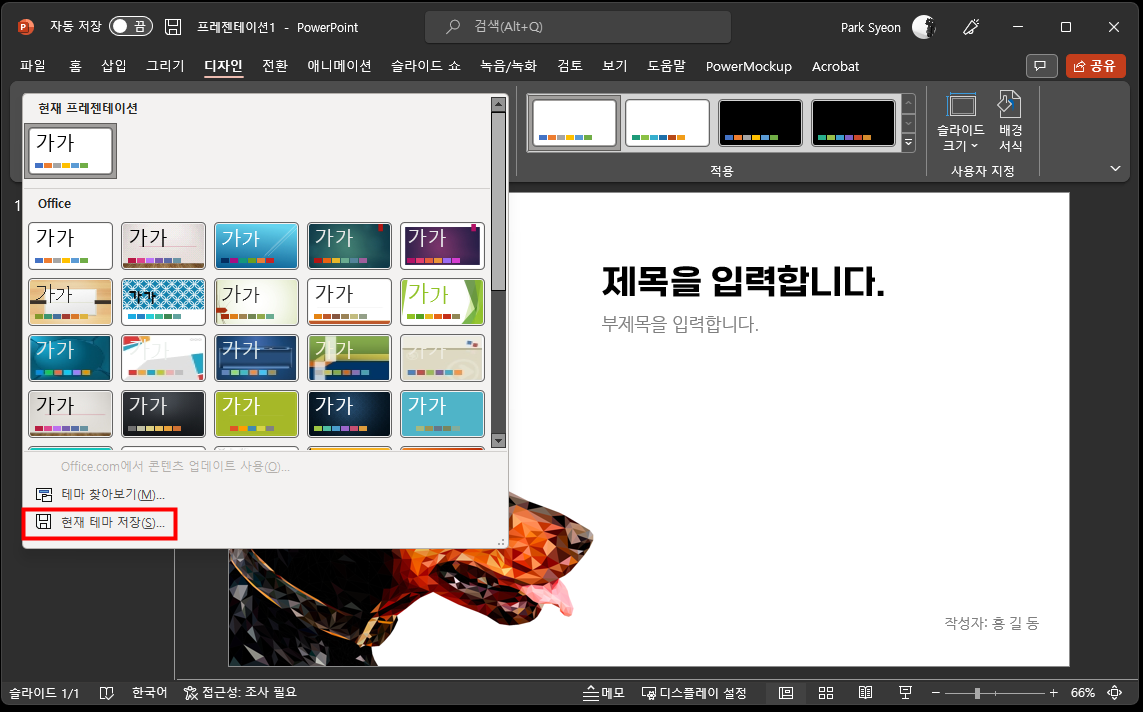
위의 예시와 같이 내가 직접 만든 슬라이드에서 사용한 제목과 부제목, 작성자 등의 표기 방식이 양식에 의해 정해져 있다고 칩시다.
그러면, 다음번에 이런 레포트를 내야 할 때 내용은 변경되어도 양식은 변경되지 않기 때문에 이를 불러와서 가공 후 사용하면 됩니다.
앞서 설명드린대로 '디자인 > 테마' 순서로 이동하여 '현재 테마 저장'을 선택합니다.

그러면 보통 파워포인트 테마는 다음의 경로에 저장되게 됩니다.(위치는 바꿀 수 있지만 나중에 헷갈리니 유지해 주는 게 좋습니다.)
~/ Microsoft > Templates > Document Themes
이곳에 내가 원하는 이름으로 저장을 합니다.(저는 예시로 '나의 테마'라로 이름을 지어 봤습니다.)
이렇게 저장이 된 후 다시 '디자인 > 테마'에 가보면 위와 같이 사용자 지정에 '나의 테마'가 적용되어 있는것을 확인하실 수 있습니다.
저장된 테마를 삭제하시려고 위의 경로를 찾아갈 필요는 없습니다.
사용자 지정에 노출되어 있는 테마에서 마우스 오른쪽 버튼을 눌러 바로 삭제를 할 수 있습니다.
'Microsoft > 파워포인트(Powerpoint)' 카테고리의 다른 글
| 파워포인트 도형 이미지 실제 크기 인쇄 하는 방법 (0) | 2022.10.24 |
|---|---|
| ppt 도형에 그림 넣기 하는 방법 (0) | 2022.10.24 |
| ppt 슬라이드 번호 삽입 및 수정하는 방법 (0) | 2022.05.16 |
| 이미지 배경 제거 파워포인트(ppt)로 하는 방법 (0) | 2021.12.07 |
| 파워포인트 버전 확인 하는 방법 (0) | 2021.08.26 |